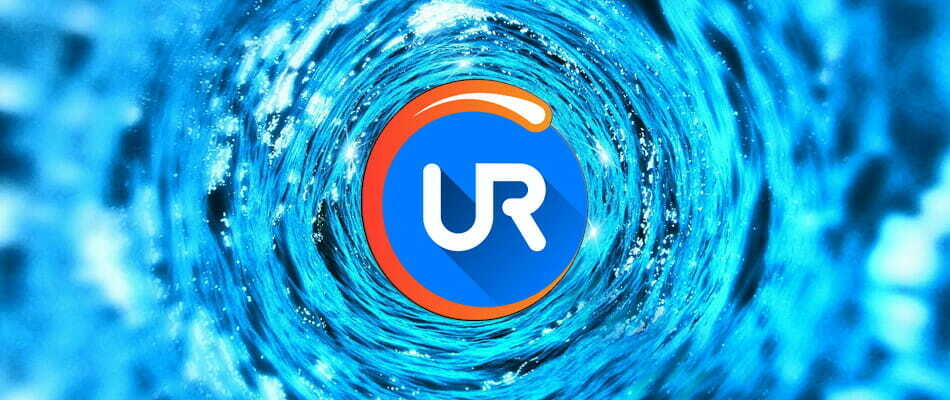Ada beberapa pintasan keyboard yang sudah ditetapkan untuk diubah
- Opera adalah salah satu browser web paling banyak fitur dan serbaguna yang tersedia di seluruh platform.
- Ada beberapa fitur salah satunya adalah pintasan keyboard dan gerakan mouse khusus Opera.
- Dalam panduan ini, kami telah menjelaskan 50 pintasan keyboard browser Opera terbaik yang akan membuat mengakses berbagai fungsi menjadi sangat mudah.

Pintasan keyboard ada untuk membantu memfasilitasi dan menggunakan berbagai fungsi program dengan cepat tanpa perlu Anda mengikuti beberapa langkah untuk menerapkannya.
Anda tidak hanya dapat menggunakan pintasan keyboard pada sistem operasi Windows, seperti Salin dan Tempel, tetapi juga ada beberapa pintasan keyboard untuk browser.
Peramban Opera adalah salah satu browser terbaik tersedia di pasar, yang hadir dengan sejumlah fitur.
Misalnya, ia memiliki pemblokir iklan bawaan, VPN, dan bilah sisi yang memuat fitur tempat Anda dapat mengakses media sosial. aplikasi media seperti Facebook, Twitter, Instagram, dan WhatsApp, meniadakan kebutuhan untuk mengunduh aplikasi terpisah dan banyak lagi lagi.
Ini juga dilengkapi mode hemat data, layar video mengambang, alat snapshot, pencarian di tab, dll. Semua ini dan fitur lainnya membuat Opera browser web serbaguna tersedia di semua platform.
Dalam panduan ini, kami akan memberi Anda 50 pintasan keyboard untuk browser Opera yang akan membuat pengalaman menjelajah Anda jauh lebih lancar dan mudah. Daftar ini akan mencakup set umum dan pintasan keyboard unik yang eksklusif untuk browser Opera. Mari kita langsung ke dalamnya.
Bagaimana cara membuat pintasan keyboard?
Jika Anda bertanya-tanya apakah Anda dapat membuat pintasan keyboard untuk ditambahkan ke daftar yang sudah tersedia pintasan keyboard, maka Anda akan senang mengetahui bahwa ya, Anda dapat membuat pintasan keyboard, semuanya dengan dirimu sendiri.
Di bagian ini, kita akan membahas bagaimana Anda dapat membuat pintasan keyboard di PC Windows Anda serta menetapkan atau mengubah pintasan keyboard di browser Opera.
Windows tidak mengizinkan Anda menetapkan atau membuat pintasan keyboard bawaan. Untuk itu, Anda perlu menggunakan aplikasi WinHotKey, yang merupakan perangkat lunak pihak ketiga. Namun, ini sangat efektif dan memungkinkan Anda membuat pintasan keyboard.
Untuk browser Opera, ada beberapa pintasan keyboard yang sudah ditetapkan yang dapat Anda sesuaikan dan atur sesuai keinginan Anda, yang telah kami jelaskan di bagian di bawah ini.
Buat pintasan keyboard Windows
- Unduh WinHotKeydan instal di PC Anda.
- Membuka program.
- Klik pada Tombol pintas baru tombol di atas.
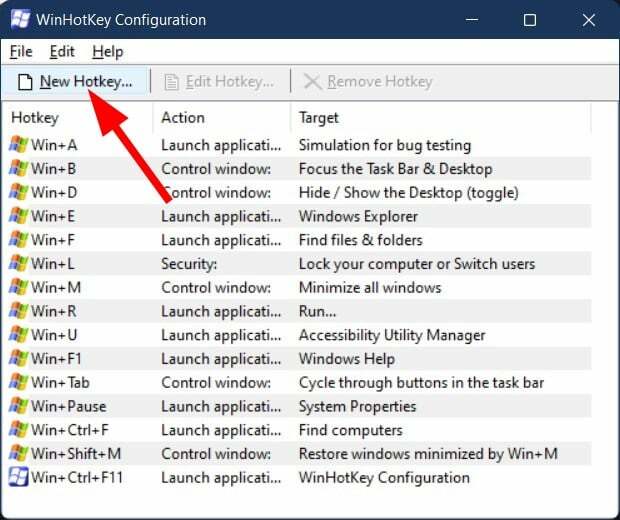
- Ketikkan keterangan untuk tombol pintas.
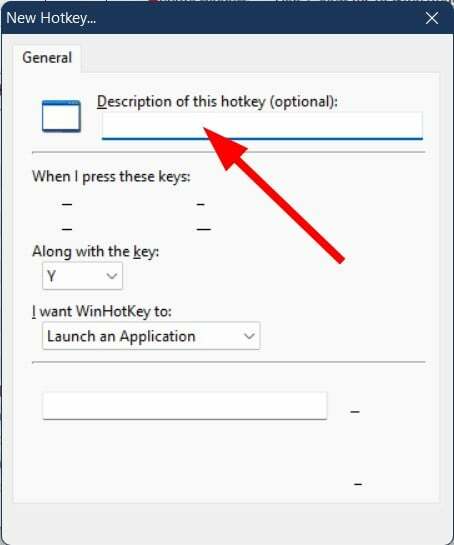
- Dibawah Saya ingin WinHotKey untuk tarik-turun, pilih Luncurkan aplikasi.

- Tekan Jelajahi.
- Pilih aplikasi yang ingin Anda buka menggunakan HotKey.
- Klik Oke.
-
Pilih keyboard pintasan dari daftar drop-down.
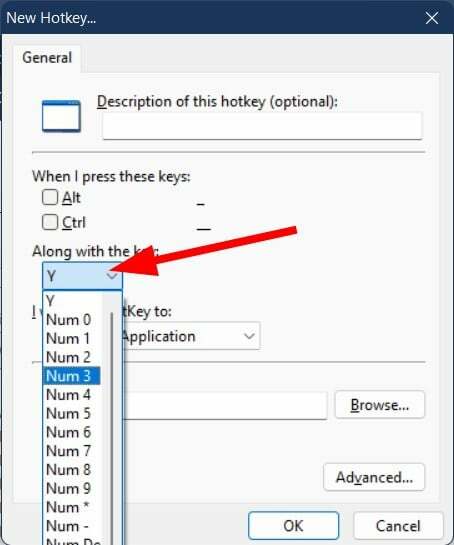
- Anda juga dapat memilih hotkey seperti Alt, Ctrl, Menggeser, atau jendela bersama dengan hotkey Anda.
- Anda dapat mengubah pintasan keyboard lebih lanjut dengan mengklik Canggih tombol.
- Klik Oke untuk keluar dari Canggih jendela, dan tekan lagi Oke untuk menambahkan hotkey baru ke pintasan keyboard.
Aplikasi WinHotKey memungkinkan Anda mengatur pintasan keyboard untuk membuka aplikasi pihak ketiga dan program Windows.
Konfigurasikan pintasan keyboard Opera
- Meluncurkan Opera.
- Klik pada Opera logo dan pilih Pengaturan.
- Dalam Pengaturan pencarian bar, ketik Konfigurasikan pintasan.
- Membuka Konfigurasikan pintasan pilihan.

- Di sini Anda akan melihat semua pintasan keyboard.
- Anda dapat memindahkan kursor ke pintasan keyboard dan mengklik Ketik pintasan tombol untuk menambahkan pintasan keyboard baru ke fungsi.

- Selain itu, Anda dapat mengarahkan kursor ke pintasan keyboard yang sudah ditetapkan, menghapusnya, dan menyetel pintasan baru sama sekali.
Bagaimana cara melihat semua pintasan keyboard?
Di Windows, Anda tidak dapat melihat semua pintasan keyboard yang tersedia secara default atau yang telah Anda buat di satu tempat. Untungnya, Microsoft memiliki halaman dukungan tersedia untuk Anda di mana Anda dapat melihat semua pintasan keyboard yang ditawarkan Windows 11.
Bahkan, ada juga pintasan keyboard untuk versi Windows sebelumnya. Halaman ini menyortir pintasan keyboard dengan sangat baik berdasarkan kategorinya.
Jika tidak, Anda dapat melihat panduan khusus kami di 50 pintasan keyboard terbaik yang dapat Anda gunakan di PC Windows 11 Anda.
Untuk browser Opera, Anda dapat mengikuti langkah-langkah di atas untuk melihat semua pintasan keyboard yang dapat Anda gunakan di dalam browser yang merupakan pintasan khusus Opera.
Apa pintasan keyboard Opera terbaik?
Pintasan keyboard khusus Opera
| Pintasan dasar | Pintasan keyboard |
| Tambahkan ke bookmark | Ctrl+D |
| Tambahkan ke Panggilan Cepat | Ctrl+B |
| Kembali |
Ctrl+Kiri Alt+Kiri |
| Cetak tanpa pratinjau | Ctrl+Menggeser+P |
| Tampilkan bilah sisi | S |
| Menghapus data pencarian | Ctrl+Menggeser+Del |
| Tutup semua tab duplikat | Alt+Del |
| Tutup tab |
Ctrl+W Ctrl+F4 |
| Tutup jendela |
Ctrl+Menggeser+W Alt+F4 |
| Siklus maju melalui tab | Ctrl+tab |
| Siklus mundur melalui tab | Ctrl+Menggeser+tab |
| Alat pengembang | Ctrl+Menggeser+Saya |
| Bilah alamat fokus |
Alt+D Ctrl+E Ctrl+L |
| Alihkan layar penuh | F11 |
| Ekstensi | Ctrl+Menggeser+E |
| Panggilan cepat | Alt+Rumah |
| Tab baru | Ctrl+N |
| Jendela pribadi baru | Ctrl+Menggeser+N |
| Buka Pengaturan |
Alt+P Ctrl+F12 |
| Pergi ke direktori induk | Ctrl+Menghapus |
| Muat ulang tanpa cache |
Menggeser+F5 Ctrl+F5 |
| Hapus saran yang disorot | Menggeser+Del |
| Buka kembali tab atau jendela yang terakhir ditutup | Ctrl+Menggeser+T |
| Setel ulang zoom ke 100% |
Ctrl+0 Ctrl+angka 0 |
| Simpan halaman | Ctrl+S |
| Simpan halaman sebagai PDF | Ctrl+/ |
| Kelola bookmark | Ctrl+Menggeser+B |
| Unduhan |
Ctrl+Menggeser+7 Ctrl+J |
| Foto | Ctrl+Menggeser+5 |
| Tampilkan pengelola tugas | Menggeser+ESC |
| Paksa halaman gelap | Menggeser+D |
| Lihat sumber halaman | Ctrl+kamu |
| Perbesar |
Ctrl+Jumlah Plus Menggeser+= Ctrl+= Ctrl+Menggeser+= |
| Perkecil |
Ctrl+Nomor - Ctrl+- |
| Buka Facebook Messenger di sidebar | F |
| Buka Instagram di sidebar | Saya |
| Buka WhatsApp di sidebar | W |
| Buka Aliran Saya di bilah sisi | M |
| Buka Player di sidebar | P |
| Perbesar atau perkecil | Ctrl + Roda mouse |
| Gulir ke bawah | Spasi |
| Menutup tab jika diklik pada tab, membuka tautan di tab baru, gulir | Tekan Roda Mouse |
| Gulir ke atas | Menggeser+ Spasi |
| Gulir ke bawah/atas | Halaman Bawah / Atas |
| Sejarah | Ctrl+H |
| Alihkan messenger sidebar yang baru saja digunakan | Ctrl+Menggeser+M |
| Lihat sumber halaman | Ctrl+kamu |
| Alihkan tab bisu | T |
| Simpan tab ke papan pin | R |
| Beralih ke tab terakhir | L |
| Muat ulang semua tab | SEBUAH |
Selain pintasan di atas, Anda juga dapat menggunakan beberapa pintasan keyboard umum lainnya yang berfungsi di semua browser web.
- Akselerasi Perangkat Keras Opera: Bagaimana & Mengapa Mengaktifkan/Menonaktifkannya
- Sejarah Browser Opera: Di Mana Saya Dapat Menemukannya & Cara Memindahkannya
- Persyaratan Sistem Opera: Cari Tahu Apakah Ini Berfungsi di Perangkat Anda
- Opera Browser Terus Menginstal Sendiri: 3 Cara Cepat untuk Memperbaikinya
- Opera Browser Tidak Memutar Video: 5 Cara Cepat untuk Memperbaikinya
Bagaimana cara mengubah pintasan keyboard di Opera?
- Meluncurkan Opera.
- Klik pada Opera logo dan pilih Pengaturan.
- Dalam Pengaturan pencarian bar, ketik Konfigurasikan pintasan.
- Membuka Konfigurasikan pintasan pilihan.

- Di sini Anda akan melihat semua pintasan keyboard.
- Anda dapat memindahkan kursor ke pintasan keyboard dan mengklik Ketik pintasan tombol untuk menambahkan pintasan keyboard baru ke fungsi.

- Selain itu, Anda dapat mengarahkan kursor ke pintasan keyboard yang sudah ditetapkan, menghapusnya, dan menyetel pintasan baru sama sekali.
Kiat Ahli: Beberapa masalah PC sulit untuk diatasi, terutama jika menyangkut repositori yang rusak atau file Windows yang hilang. Jika Anda mengalami masalah dalam memperbaiki kesalahan, sistem Anda mungkin rusak sebagian. Kami merekomendasikan menginstal Restoro, alat yang akan memindai mesin Anda dan mengidentifikasi apa kesalahannya.
Klik disini untuk mengunduh dan mulai memperbaiki.
Bagian terbaik tentang browser Opera adalah tidak hanya ada pintasan keyboard khusus Opera, tetapi bahkan memungkinkan Anda mengubah atau menetapkan pintasan baru ke pintasan yang sudah tersedia.
Sekarang jika Anda ingin mengubah pintasan keyboard untuk Tambahkan ke bookmark, ikuti langkah-langkah di bawah ini:
- Arahkan mouse Anda ke Tambahkan ke tombol pintas bookmark.
- Klik Ketik pintasan tombol.
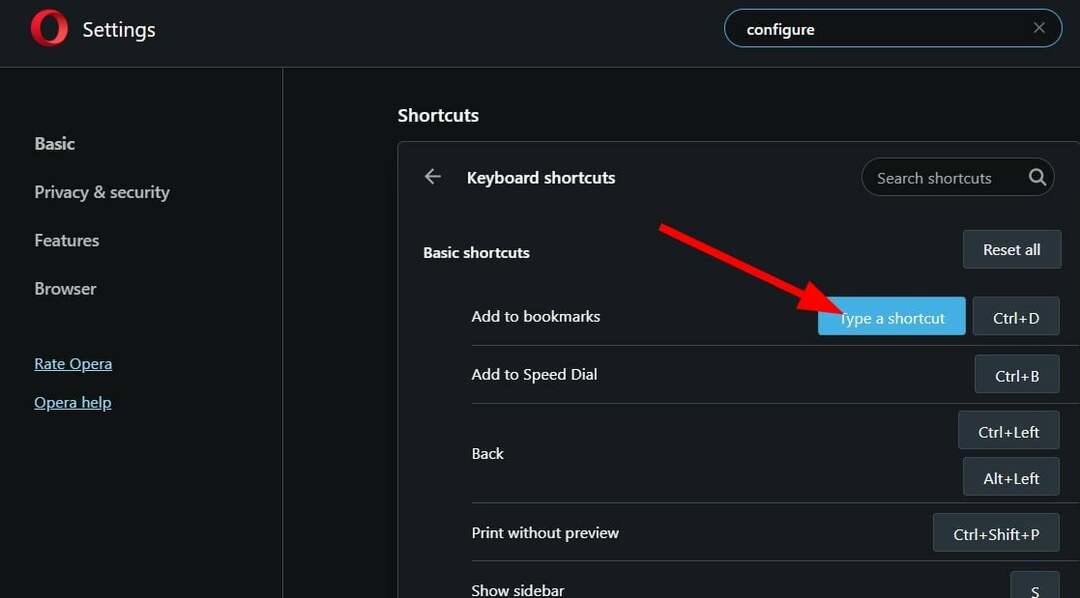
- tekan pintasan keyboard Anda ingin menetapkan pintasan ini.

Di atas hanyalah contoh bagaimana Anda dapat mengubah pintasan keyboard di browser Opera. Mengikuti langkah yang sama, Anda dapat dengan mudah mengubah pintasan lain atau bahkan menambahkan pintasan tambahan.
Apa saja gerakan mouse Opera?
Selain menggunakan pintasan keyboard untuk mengakses berbagai fungsi dalam browser Opera, Anda juga dapat menggunakan gerakan mouse untuk melakukan tugas penelusuran umum.
Gerakan mouse Opera adalah cara unik dalam menggunakan berbagai fungsi Opera dengan gerakan mouse yang cepat dan kecil.
Untuk menggunakan gerakan mouse Opera, Anda harus mengaktifkannya terlebih dahulu. Setelah Anda melakukannya, yang perlu Anda lakukan hanyalah mengklik dan menahan tombol kanan mouse, dan sambil menahan, gerakkan mouse ke arah tertentu dan lakukan tugas.
Setelah Anda terbiasa, navigasi dengan mouse menjadi sangat mudah. Tapi pertama-tama, mari kita lihat langkah-langkah untuk mengaktifkan gerakan mouse Opera.
- Buka Opera peramban.
- Klik pada logo opera di kiri atas.
- Pilih Pengaturan.
- Pilih Dasar dari panel kiri.
- Gulir ke bawah dan ke bawah Jalan pintas bagian, aktifkan Aktifkan gerakan mouse pilihan.
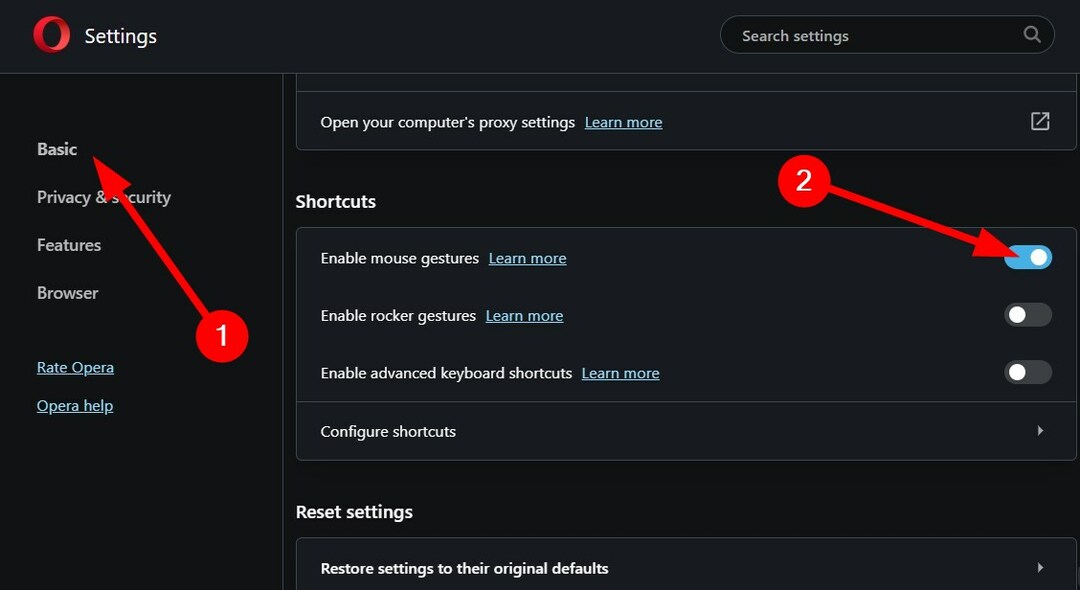
Setelah Anda mengaktifkan fitur gerakan mouse di browser Opera, muncul pertanyaan: bagaimana Anda bisa menggunakan gerakan mouse? Apa saja gerakan yang tersedia di Opera yang dapat Anda lakukan dengan mouse Anda?
Di bawah ini adalah semua gerakan mouse Opera yang dapat Anda lakukan setelah Anda mengaktifkan opsi gerakan mouse.
| Tindakan | Sikap |
| Kembali satu halaman |
 (Pindah ke kiri) (Pindah ke kiri) |
| Maju satu halaman |
 (Bergerak ke kanan) (Bergerak ke kanan) |
| Buka tab baru |
 (Turunkan) (Turunkan) |
| Muat ulang halaman |
 (Geser ke atas, lalu ke bawah) (Geser ke atas, lalu ke bawah) |
| Tutup tab saat ini |
 (Geser ke bawah, lalu ke kanan) (Geser ke bawah, lalu ke kanan) |
| Buka tautan di tab latar belakang |
 (Bergerak ke bawah, lalu ke atas) (Bergerak ke bawah, lalu ke atas) |
| Buka tautan di tab baru |
 (Turunkan) (Turunkan) |
| Buka tautan di jendela baru | Shift +  (Pindah ke bawah, tahan shift) (Pindah ke bawah, tahan shift) |
Ada satu fitur lagi yang dapat Anda gunakan dengan mouse Anda di browser Opera yang disebut Gerakan Rocker. Ini memungkinkan Anda untuk menavigasi maju dan mundur melalui halaman dengan mengklik tombol kanan atau kiri mouse.
Meskipun agak sulit untuk digunakan, tetapi ketika dikuasai, itu membuatnya menyenangkan dan mudah untuk berputar maju dan mundur melalui halaman.
Inilah cara Anda dapat mengaktifkan Gerakan Opera Rocker dia:
- Meluncurkan Opera.
- Klik pada logo opera dan pilih Pengaturan.
- Pilih Peramban dari panel kiri.
- Aktifkan Aktifkan gerakan rocker pilihan.
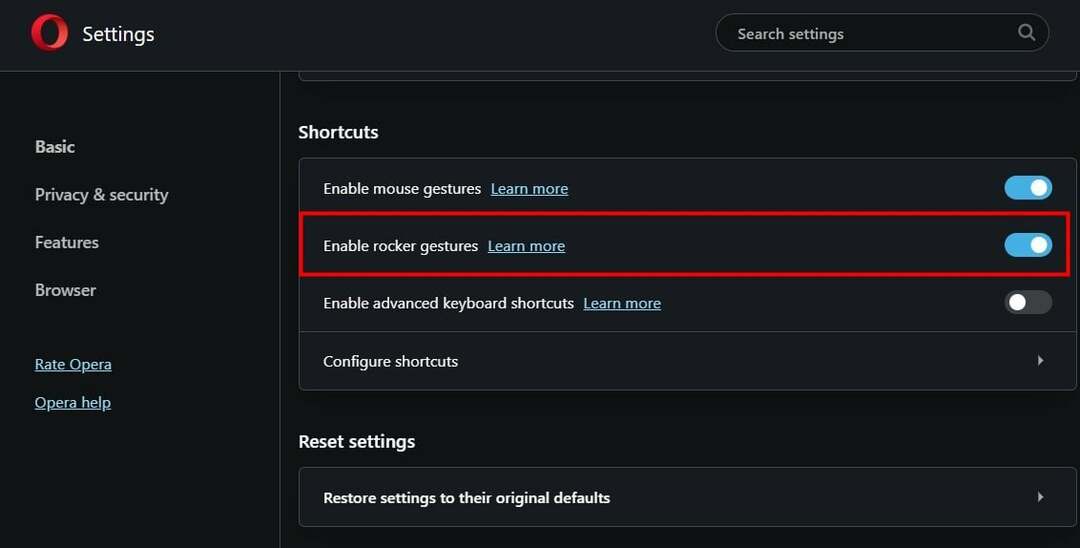
Setelah mengaktifkan fitur ini, Anda dapat dengan mudah menggunakan gerakan rocker berbeda yang disebutkan di atas untuk bernavigasi di dalam browser.
Perhatikan bahwa mengaktifkan gerakan rocker dengan mouse ajaib atau trackpad dapat menyebabkan perilaku yang tidak terduga. Jadi, itu bukan masalah besar atau masalah.
Jika Anda menemukan masalah di mana Browser Opera macet dalam mode layar penuh dan tidak keluar dari situ, Anda dapat melihat panduan khusus kami yang mencakup beberapa solusi efektif yang akan membantu Anda menyelesaikan masalah.
Selain itu, kami juga memiliki panduan yang telah kami jelaskan 6 metode yang akan menyelesaikan browser Opera tidak berfungsi atau merespons kesalahan.
Itu saja dari kami dalam panduan ini. Kami harap panduan ini bermanfaat bagi Anda dan sekarang Anda dapat menggunakan beberapa fungsi di browser Opera menggunakan pintasan keyboard yang disebutkan dalam posting ini.
Anda dapat berkomentar di bagian komentar di bawah dan beri tahu kami pintasan keyboard mana yang paling sering Anda gunakan di browser Opera.
 Masih mengalami masalah?Perbaiki dengan alat ini:
Masih mengalami masalah?Perbaiki dengan alat ini:
- Unduh Alat Perbaikan PC ini dinilai Hebat di TrustPilot.com (unduh dimulai di halaman ini).
- Klik Mulai Pindai untuk menemukan masalah Windows yang dapat menyebabkan masalah PC.
- Klik Perbaiki Semua untuk memperbaiki masalah dengan Teknologi yang Dipatenkan (Diskon Eksklusif untuk pembaca kami).
Restoro telah diunduh oleh 0 pembaca bulan ini.